Τρόπος εισαγωγής επαφών στο Outlook.com email
Miscellanea / / February 11, 2022

Σκοπεύετε ή έχετε ήδη δημιουργήσει έναν λογαριασμό Outlook.com για τον εαυτό σας; Ανησυχείτε για το γεγονός ότι θα πρέπει
μετακινήστε ή προσθέστε τις επαφές σας
στον νέο λογαριασμό ξανά; Λοιπόν, εάν πραγματοποιήσατε μετεγκατάσταση από το Hotmail/Live Mail, τότε οι παλιές και οι υπάρχουσες επαφές θα πρέπει να είναι άθικτες. Εάν όχι, θα εξακολουθείτε να μπορείτε να δημιουργήσετε τη λίστα σε λίγα λεπτά.
Το Outlook παρέχει ενσωματωμένες λειτουργίες για εισαγωγή επαφών από υπηρεσίες όπως το Google, το Facebook, το LinkedIn και το Twitter. Εάν χρειάζεστε υποστήριξη για κάτι άλλο, μπορείτε να χρησιμοποιήσετε το Εισαγωγή από αρχείο επιλογή.
Θα ρίξουμε μια ματιά τόσο στον άμεσο τρόπο όσο και στη μέθοδο εισαγωγής αρχείων. Ας εισάγουμε επαφές από την Google (η διαδικασία για άλλους ιστότοπους κοινωνικής δικτύωσης θα πρέπει να είναι παρόμοια) και ας δούμε επίσης πώς να μεταφέρετε την εισαγωγή αρχείων στην εικόνα όταν πρόκειται για εισαγωγή επαφών από μη συνδεδεμένες υπηρεσίες όπως το Yahoo Ταχυδρομείο.
Βήματα για την εισαγωγή επαφών από την Google
Το Outlook.com προσφέρει έναν πραγματικά εύκολο τρόπο συλλογής επαφών από όλες σχεδόν τις υπάρχουσες υπηρεσίες. Τα βήματα για όλες τις άλλες υπηρεσίες θα πρέπει να είναι σχεδόν ίδια με αυτά που αναλύονται παρακάτω.
Βήμα 1: Συνδεθείτε στο Outlook Mail και τοποθετήστε τον δείκτη του ποντικιού πάνω Αποψη εικονίδιο (πάνω αριστερά της διεπαφής). Κάντε κλικ στην αναπτυσσόμενη επιλογή (κάτω βέλος που δείχνει).

Βήμα 2: Από τη λίστα των τεσσάρων γραφικών στοιχείων επιλέξτε αυτό που διαβάζει Ανθρωποι. Κάντε κλικ σε αυτό το εικονίδιο.
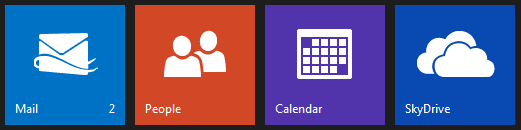
Βήμα 3: Θα μεταφερθείτε στη σελίδα Άτομα όπου θα εμφανιστεί μια λίστα επιλογών από τις οποίες μπορείτε να επιλέξετε να εισάγετε επαφές. Στην περίπτωσή μας, προσπαθήσαμε με την Google.
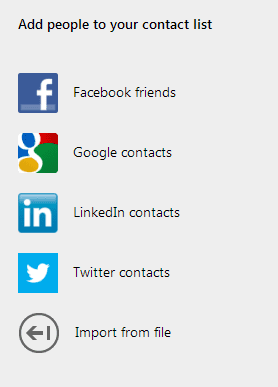
Βήμα 4: Θα εμφανιστεί ένα παράθυρο που θα αναφέρει τις λεπτομέρειες για το τι θα συμβεί κατά τη σύνδεση αυτών των λογαριασμών. Κάντε κλικ στο κουμπί ανάγνωσης Συνδέω-συωδεομαι.

Βήμα 5: Το επόμενο βήμα θα σας ζητήσει να συνδεθείτε στον λογαριασμό σας. Εάν έχετε ήδη μια συνεδρία ανοιχτή (για αυτόν τον λογαριασμό), αυτό το βήμα θα παραλειφθεί αυτόματα.
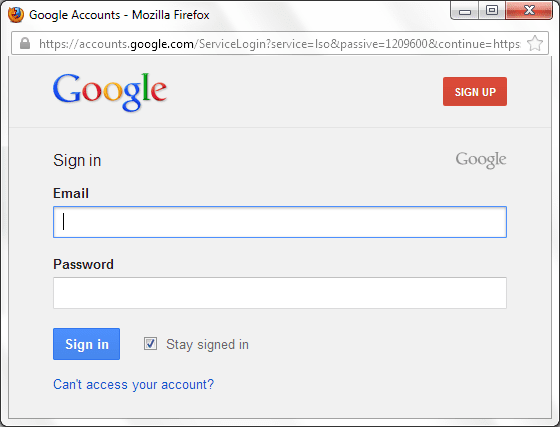
Βήμα 6: Η Microsoft θα απαιτούσε άδεια για να έχει πρόσβαση, προβολή και διαχείριση των επαφών σας στο Google. Κάντε κλικ στο Επιτρέψτε την πρόσβαση.
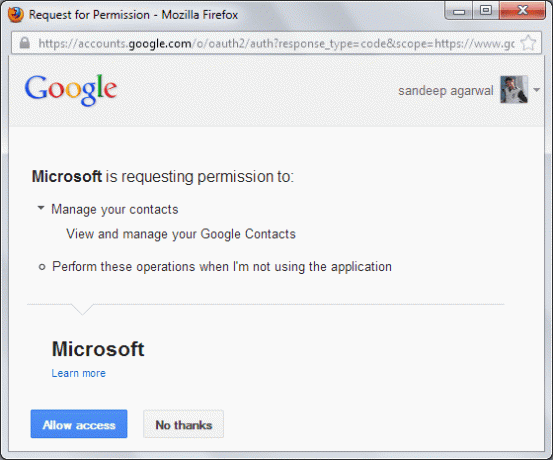
Βήμα 7: Ανάλογα με τον αριθμό των επαφών που θα εισαχθούν και θα αντιγραφούν, η δραστηριότητα θα διαρκέσει κάποιο χρόνο. Θα δείτε μια ειδοποίηση όταν ολοκληρωθεί.
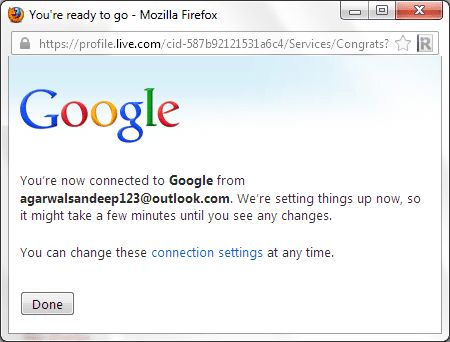
Εάν θέλετε, μπορείτε να αλλάξετε τις ρυθμίσεις σύνδεσης ακριβώς εκεί ή να το αναβάλετε σε μεταγενέστερα στάδια. Παρακάτω εμφανίζονται οι προεπιλεγμένες ρυθμίσεις σύνδεσης που παρέχονται για το Google και το Facebook αντίστοιχα.


Χρήση της Εισαγωγής Αρχείων
Εάν πιστεύετε ότι η λίστα επαφών που χρειάζεστε δεν θα είναι αρκετή από αυτή στα κοινωνικά σας δίκτυα, μπορείτε να χρησιμοποιήσετε το Εισαγωγή από αρχείο επιλογή. Το χρησιμοποίησα για την εισαγωγή των επαφών μου από το Yahoo Mail. Ακολουθήστε τα βήματα 1 – 4 αυτό το άρθρο και επιστρέψτε στο Outlook για να συνεχίσετε τη διαδικασία.
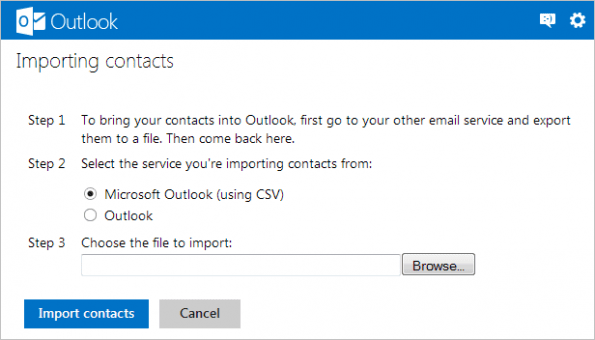
συμπέρασμα
Η διαδικασία μεταφοράς επαφών από διαφορετικά μέρη σε έναν προορισμό δεν ήταν ποτέ τόσο εύκολη όσο αυτή. Δεν μου πήρε σχεδόν 10 λεπτά για να οργανώσω το νέο μου προφίλ και να συγκεντρώσω όλες τις επαφές μαζί. Είμαι σίγουρος ότι θα είναι εύκολο και για σένα.
Τελευταία ενημέρωση στις 03 Φεβρουαρίου 2022
Το παραπάνω άρθρο μπορεί να περιέχει συνδέσμους συνεργατών που βοηθούν στην υποστήριξη της Guiding Tech. Ωστόσο, δεν επηρεάζει τη συντακτική μας ακεραιότητα. Το περιεχόμενο παραμένει αμερόληπτο και αυθεντικό.



